您好,登录后才能下订单哦!
这篇文章将为大家详细讲解有关Ubuntu中如何使用Glances,小编觉得挺实用的,因此分享给大家做个参考,希望大家阅读完这篇文章后可以有所收获。
很少有命令行工具可以适应不同的终端尺寸,为用户提供***限度的信息。绝大多数的工具的显示都是类似的——要么显示的信息混乱了或工具给出一个错误信息。不过, Glances 却是一个支持在80X24终端到任何更大尺寸终端上显示大量系统/网络监控相关信息的工具。
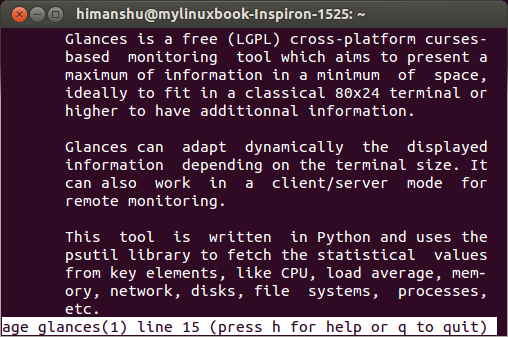
提示 -- 这篇文章中的所有例子在Ubuntu 13.04的bash shell上测试过。
简短教程
Glances是一个系统监控工具,它在你的终端上能展示各种各样的系统相关信息。这些信息包括:
CPU相关信息
磁盘IO相关信息
内存相关信息
挂载点相关信息
网络接口相关信息
进程相关信息
等等
这是glances示例截图:
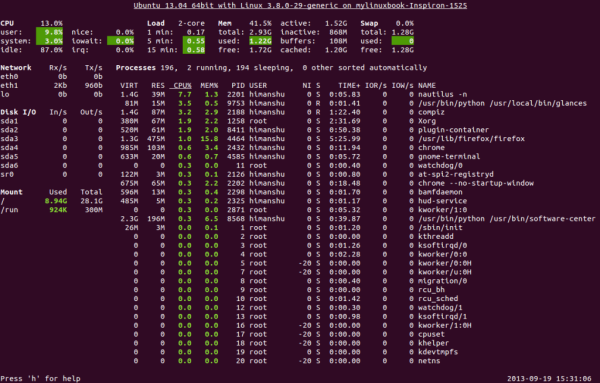
它是用python写的并且利用psutils库获取所有系统相关信息的显示。Glances在终端上的显示非常灵活,比如,它可以在小至80X24的终端上显示更多的信息。
这是在较小终端上的glances截图:
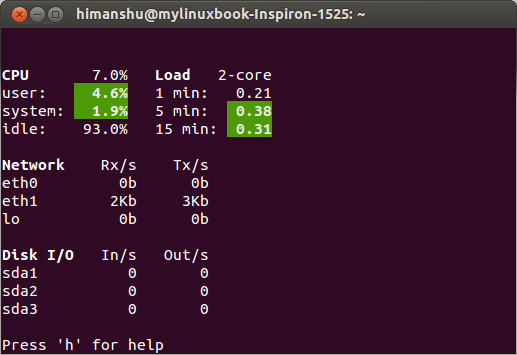
你可以看到甚至在较小终端上它也能显示一些信息。
你不仅可以用Glances对本地系统监控,它也能用于监控远程系统。在远程系统使用glances,运行以下命令:
glances -s
并且在客户端执行:
glances -c [ip-address-of-server]
在C/S模式中,使用glances有一些用户应该记住的重点[取自glances官方文档]:
在服务器端,你可以用 -B address 和 -p port 来设置绑定的IP地址和端口。在客户端,使用 -p port 来指定连接的服务器端的端口。默认的绑定地址是0.0.0.0(即监听在全部网络接口上)和61209/TCP端口上。
在C/S模式下,限制是在服务器端设置的。你也可以通过 -P password 来指定一个连接口令。Glances 也支持IPv6,可以通过 -B :: 来绑定到全部的IPv6地址上。
此外,这有几个命令行选项可用于自定义信息,像:
使用 -m 禁止显示挂载相关信息
使用 -n 禁止显示网络相关信息
使用 -t 设置屏幕刷新时间间隔
等等
通过man手册页探索和发现更多这样的选项。
除了命令行选项,glances提供许多帮助选项,你可以当glances正在运行的时候使用,这是选项列表:
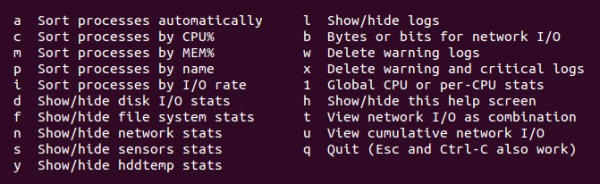
所以你可以看到glances不仅灵活显示也高度可定制。
下载/安装
这是一些与glances工具有关的重要链接:
主页
下载页
文档
你可以从软件源下载和安装Glances,但这需要预装python-dev模块。Ubuntu用户可以通过Ubuntu软件中心直接下载和安装。本文使用的版本是1.7.1与PsUtil 0.6.1。
总结
Glances是个工具,可以用于系统管理员快速了解完整的系统概况。在你的宝贝电脑上是个很好的工具,可以在你调试一些系统相关问题上派上用场。显示灵活想必是极好的。
优点
在同等情况下提供许多系统相关信息
灵活的显示
缺点
较小终端时必须指定一些选项,以便显示更多信息。
从源代码构建依赖于附加库,像python-dev。
关于“Ubuntu中如何使用Glances”这篇文章就分享到这里了,希望以上内容可以对大家有一定的帮助,使各位可以学到更多知识,如果觉得文章不错,请把它分享出去让更多的人看到。
免责声明:本站发布的内容(图片、视频和文字)以原创、转载和分享为主,文章观点不代表本网站立场,如果涉及侵权请联系站长邮箱:is@yisu.com进行举报,并提供相关证据,一经查实,将立刻删除涉嫌侵权内容。